Cyberduckの設定
Cyberduckの設定
1. 「新規接続」をクリック
Cyberduckを起動し、「新規接続」をクリックしてください。
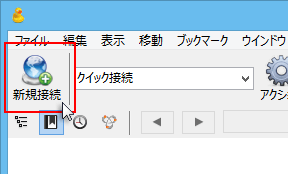
2. FTP情報を入力
下記のように各項目を入力後、「接続」をクリックしてください。
※下記はメインFTPアカウントで設定を行っています。お客様にて追加されたFTPアカウントを利用する場合は「FTPアカウントでの設定方法」をご参照ください。
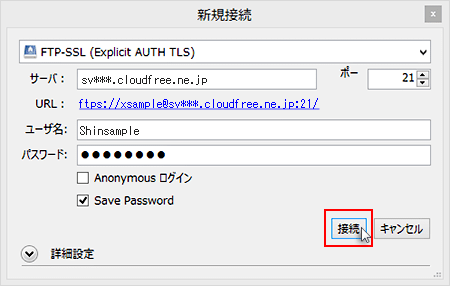
| プロトコル | 「FTP-SSL(Explicit AUTH TLS)」を選択してください。 |
|---|---|
| サーバ | サーバーアカウント設定完了メール記載のFTPホスト名を入力してください。 ※サーバーパネル → FTPアカウント設定 → FTPソフト設定 からも確認が可能です。 例) sv***.cloudfree.ne.jp |
| ユーザー名 | サーバーアカウント設定完了メール記載のFTPユーザー名を入力してください。 ※サーバーパネル → FTPアカウント設定 → FTPソフト設定 からも確認が可能です。 例) Shinsample |
| パスワード | サーバーアカウント設定完了メール記載のFTPパスワードを入力してください。 サーバーパスワードと共通のため、お忘れの場合は サーバーパスワード再設定フォーム より再設定してください。 ※シンアカウントのパスワードとは異なります。ご注意ください。 |
| Anonymous ログイン | チェックを【外す】 |
| Save Password | 任意 |
3. 証明書に関する確認画面が表示される場合
証明書に関する確認画面が表示される場合、「OK」をクリックしてください。
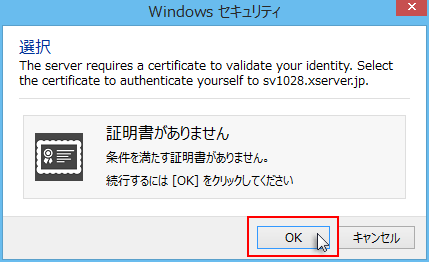
4. 設定完了
サーバー上のファイル一覧が表示されたら設定完了です。
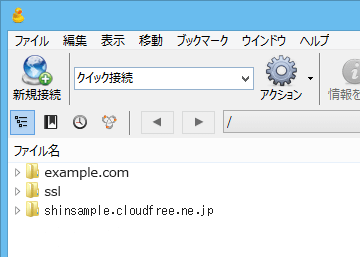
追加したFTPアカウントでの設定方法
上記「2.」の設定を下記のように設定してください。
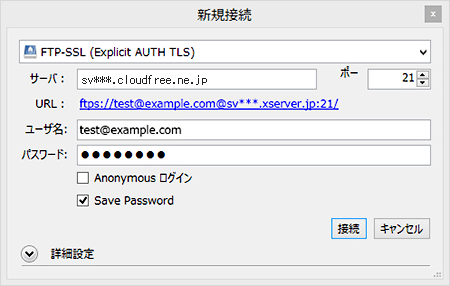
| プロトコル | 「FTP-SSL(Explicit AUTH TLS)」を選択してください。 |
|---|---|
| サーバ | 「サーバーパネル」内「FTPアカウント設定」の「FTPソフト設定」に記載されている「FTPサーバー(ホスト)名」を入力してください。 例) sv***.cloudfree.ne.jp |
| ユーザー名 | 「サーバーパネル」内「FTPアカウント設定」で追加した、FTPアカウント名(追加名@ドメイン名)を入力してください。 例) test@example.com |
| パスワード | FTPアカウントの追加時にお客様にて決めたパスワードを入力してください。 |
| Anonymous ログイン | チェックを【外す】 |
| Save Password | 任意 |
広告表示なしでWordPress、
独自ドメイン、無料SSLにも対応
独自ドメイン、無料SSLにも対応
高機能の
レンタルサーバーが
無料で使える
レンタルサーバーが
無料で使える


